
纸张类型管理设置
可将常用纸张类型的详细信息注册和编辑为<自定义类型>。
要注册新的纸张类型,请先复制与新类型相似的纸张尺寸以便复制所有内部运算参数。此步骤可方便地从注册的自定义纸张中将适合的设置复制到新纸张类型。
根据特性,也可通过编辑自定义纸张来提升打印质量和解决进纸问题。
 |
必须以管理员身份登录才能注册自定义纸张类型或更改注册的自定义纸张类型设置。登录到本机 注册自定义纸张类型时,可指定供纸器。有关注册供纸器的更多信息,请参阅指定纸盒中的纸张尺寸和类型。 您可以导入/导出已注册的自定义张纸类型信息,并将该信息共享给其他 Canon 机器。逐个导入/导出设置 |
注册常用纸张类型
1
按  (设置/注册)。
(设置/注册)。
 (设置/注册)。
(设置/注册)。2
按<参数选择>  <纸张设置>
<纸张设置>  <纸张类型管理设置>。
<纸张类型管理设置>。
 <纸张设置>
<纸张设置>  <纸张类型管理设置>。
<纸张类型管理设置>。3
指定设置。
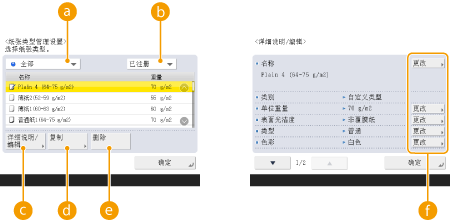
 纸张类型下拉列表
纸张类型下拉列表可以选择要显示的纸张类型。
 列表排序
列表排序可以更改列表的显示顺序。
 <详细说明/编辑>
<详细说明/编辑>在<详细说明/编辑>屏幕上显示所选纸张类型的详细信息。如果选择自定义纸张类型,可编辑它。
 <复制>
<复制>将所选的纸张类型复制为自定义纸张类型。
 <删除>
<删除>删除所选的自定义纸张类型。
 <更改>
<更改>出现在自定义纸张类型的<详细说明/编辑>屏幕上,可以更改所选项目的设置。

只能编辑/删除自定义纸张类型。
4
按<确定>。
可指定的项目
可以指定以下项目。
名称
可更改自定义纸张类型的名称。
 |
注册自定义纸张类型的设置时,务必更改其名称。不能更改本机中注册的默认纸张类型的设置。 |
单位重量
可更改自定义纸张类型的基本重量。
 |
如果输入的值与设定纸张的实际重量不同,则可能发生卡纸,并且图像质量会受到负面影响。 |
表面光洁度
可更改已注册自定义类型的分页装订设置。
 |
如果选择的分页装订处理类型与添加纸张的类型不同,则可能发生卡纸,并且图像质量会受到负面影响。 |
类型
可更改已注册自定义类型的类型设置。
 |
如果选择的纸张类型与添加纸张的类型不同,则可能发生卡纸,并且图像质量会受到负面影响。 |
色彩
可更改自定义纸张类型的颜色。
 |
如果选择的颜色与添加纸张的颜色不同,则可能发生卡纸,并且图像质量会受到负面影响。 |
模板用纸
您可以将该模式设置为<打开>以使用已有打印内容的纸张(打印有徽标的纸张),例如专用信纸。
 |
在下列情况下,将<模板用纸>设置为<打开>后将不会自动选择自定义纸张类型。 当打印纸张的类型设置为<自动>时 在复印时,如果将<供纸器自动选择>设置为<打开>,将<考虑纸张类型>设置为<关闭> |
 |
将<模板用纸>设置为<打开>时的纸张添加方法: 主机纸盒:带徽标的一面朝向 除主机纸盒以外的供纸器:带徽标的一面朝上 |
调整位移校正
如果要更改书本中每一页的位移(偏移)纠正,请调整所注册自定义纸张类型的位移纠正。
调整光泽度
此模式可以调整自定义纸张类型的光泽度。使用普通纸或铜版纸时通过调整定影单元温度可更改打印图像的光泽度。按<+>增加光泽度,按<->减小光泽度。
 |
根据纸张,如果此模式中的值增加,则可能发生卡纸。如果值减小,图像质量可能会受到负面影响,墨粉可能无法正确应用到图像上。 务必以小增量更改值,因为值修改得太大可能会造成一些问题。 |
调整二次转印电压
发生图像模糊时可调整二次传送电压(将墨粉传送到纸张的电压)。调整二次传送电压
调整前页边二次转印电压
如果前页边上的图像相较于打印在普通纸上的图像变得模糊或不规则,可以更改已注册的自定义纸张前页边的二次转印电压(将墨粉转印到纸张上的电压)。
 |
如果整个图像变得更模糊或损坏,而不仅仅是前边出现问题,则更改<调整二次转印电压>。 调整<调整前页边二次转印电压>可能会影响<应用校正末端墨粉>的设置。必要时重新调整这些设置。 按照下面的指南执行调整。 <调整等级>:正向增加此值将提高对前边图像问题的效果。如果此值过高,可能会导致高浓度区域缺少墨粉。 <调整范围>:正向增加此值将提高从纸张前边执行控制的距离。以+0.1 mm增量增加距离。 |
应用校正末端墨粉
当卷曲的纸张或易于卷曲的纸张用于双面复印/打印时,可能不会充分使用墨粉或纸张末端(进纸方向)的颜色变得模糊。对于低浓度图像,颜色可能变得更模糊或更浓。在这些情况中,请更改注册的自定义纸张的<应用校正末端墨粉>设置。
 |
如果整个图像变得更模糊或损坏,而不仅仅是末端出现问题,则更改<调整二次转印电压>设置。 调整<应用校正末端墨粉>可能会影响<调整前页边二次转印电压>的设置。必要时重新调整这些设置。 按照下面的指南执行调整。 <校正水平>:正向增加此值将提高对尾端图像问题的效果。如果此值过高,可能会导致高浓度区域缺少墨粉。 <校正量>:正向增加此值将提高从纸张尾端执行控制的距离(从纸张尾端看过去的前边方向)。以+0.1 mm增量增加距离。 如果执行调整没有改善问题,请调整<调整二次转印电压>或<调整前页边二次转印电压>。在此情况下,降低二次转印电压的当前值可能会有效果,但应逐渐调整,否则可能会影响图像。 |